توهان جي-ميل پاسورڊ وساري ويٺا ۽ اوھان کي ٻاهر علي چوهاڻ رهيا آهيو؟ هن سان فرق نٿو پئي. هي مضمون اوهان کي اها واپس سٽ ڪرڻ جو آسان رستو ڏيکاريو ويندو. اوھان کي ڇا جي ضرورت آهي هڪ ميل پاسورڊ تلاش ڪندڙ آهي.
توهان جي-ميل پاسورڊ هڪ ميل پاسورڊ تلاش ڪندڙ سان مان ڳولا ڪريو
هڪ معتبر ميل پاسورڊ تلاش ڪندڙ اوزار جي چونڊ تمام ضروري آهي. جون حديثون لکڻ هڪ جي ڪمپيوٽر تي توهان جي-ميل پاس ورڊ جو رڪارڊ نقصان ۽ ان کي مستقل طور غائب ٿي ڪري. توهان هڪ اختيار نه آهي، ته توهان منهنجي سفارش هتي آهن سگهي ٿو: Wondershare WinSuite 2012 ع ، امين ميل پاسورڊ تلاش ڪندڙ آهي ته 3 قدمن ۾ توهان جي ميل جي لاء پاسورڊ ڏسي سگهو ٿا، ڪو به معاملي تي توهان جي Windows 7، Xp يا ٻين جي Windows خاندان استعمال ڪري رهيا آهيو نسخن.
Step1. توهان جي-ميل پاسورڊ تلاش ڪندڙ لانچ
انسٽال ۽ توهان جي ڪمپيوٽر تي جي-ميل پاسورڊ تلاش ڪندڙ ٿيندو. "پاسورڊ ۽ چاٻي تلاش ڪندڙ" جي مٿي menus مان چونڊي، ۽ اوھان جي حيثيت جي پٺيان دري حاصل ڪري ڇڏيندس. ان کان پوء ڪلڪ ڪريو "پاسورڊ تلاش ڪندڙ" کي جاري رکڻ لاء.
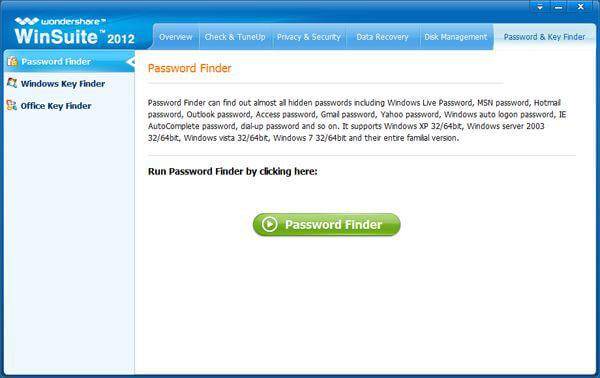
Step2. جي پاسورڊ جي ڳولا ڪرڻ جي ميل / گوگل چرچا پاسورڊ منتخب ڪريو
هن پاسورڊ تلاش ڪندڙ ڀرڻ کان پوء، توهان جي حيثيت جي پٺيان دري حاصل ڪري ڇڏيندس. اهو، توهان جي Windows Live ID کي وانگر مختلف حساب ڪتاب لاء پاسورڊ حاصل ڪرڻ جي اجازت ڏئي لک، جي-ميل، Hotmail، وغيره کي منتخب ڪريو "جي ميل / گوگل چرچا پاسورڊ" ۽ ايندڙ قدم ڏانھن وڃڻ لاء "اڳيون" تي ڪلڪ ڪريو.
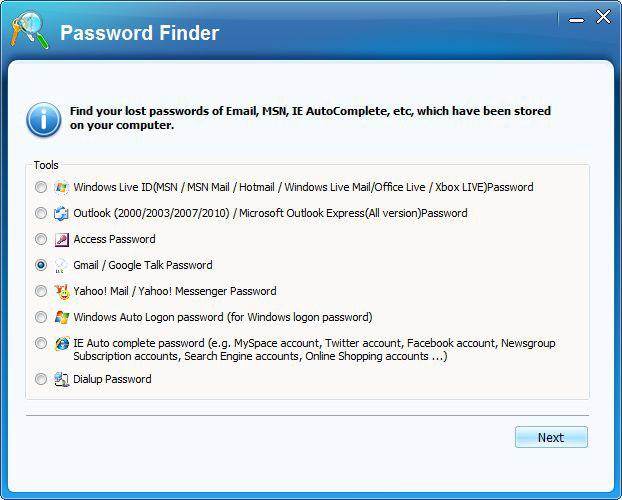
Step3. جي-ميل پاسورڊ مان ڳولا ڪريو
تون هاڻي آخري قدم تي آهيو. توهان جي ميل / گوگل چرچا لاء پاسورڊ مليو ۽ ڏيکاريل آهن. اوھان کي اوھان جي ڪاغذن تي کين لکندا يا حق تري تي "ٻاھر" بٽڻ تي ڪلڪ ڪري پنهنجي ڪمپيوٽر کي انھن تي برآمد ڪري سگهي ٿو. هاڻي توهان کي توهان جي-ميل جي رسائي ۽ اهم اي ميلون وري پڙهي سگهو ٿا.
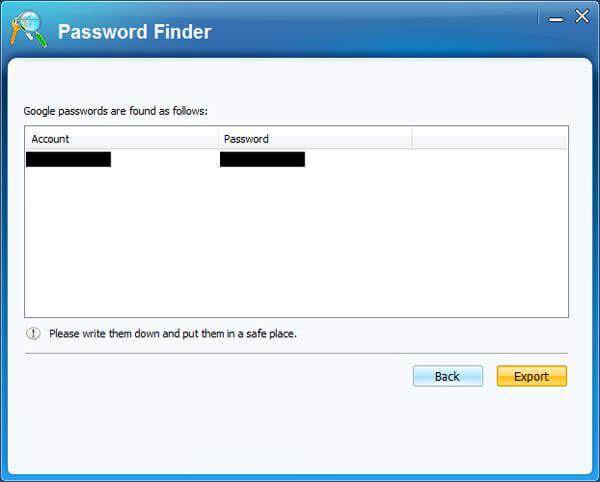
نوٽ: اهو ٻين جي-ميل پاسورڊ حاصل ڪرڻ لاء جيڪڏهن توهان هن شخص کان اجازت نه آهي غير قانوني آهي. هن اوزار صرف پنهنجي جي ميل جي حساب ڪتاب حاصل ڪرڻ لاء جڏھن اھي آهين يا گم سندن ميل پاسورڊ جي مالڪن جي استعمال ڪيو وڃي ٿو ٺهيل آهي.

- ڪٽ يا ختم فائلون، فوٽوز، آڊيو، موسيقي، وس آهر ڪنهن اسٽوريج ڊوائيس کان اي ميلون، بچائي ۽ فهم حاصل.
- recycle بن، هارڊ ڊرائيو، ميموري ڪارڊ، فليش ڊرائيو، ڊجيٽل ڪيمرا ۽ camcorders کان ڊيٽا واپس آڻڻ جو حامي.
- اوچتو حذف ڪرڻ لاء ڊيٽا حاصل ڪرڻ لاء، formatting، هارڊ ڊرائيو ڪرپشن، وائرس جي حملي، مختلف حال هيٺ نظام حادثي جو حامي.
- صحتيابي کان اڳ پريو هڪ نلين صحتيابي بنائڻ لاء توهان جي اجازت ڏئي ٿو.
- سهائتا او ايس: ونڊوز 10/8/7 / Xp / نظارو، ڳوڙهي او ايس ايڪس iMac، MacBook، ڳوڙهي پرو وغيره تي (ڳوڙهي او ايس ايڪس 10،6، 10،7 ۽ 10،8، 10.9، 10،10 Yosemite، آيل Capitan، سيري)
اي ميل آڻڻ
- Yohoo آڻڻ +
- جي-ميل آڻڻ +
- لک آڻڻ +
- Hotmail آڻڻ +
- اي ميل آڻڻ +






